Không có gì có thể ngăn chặn tiếng rít trong một phiên bị nhiễu, giống như Spotify sắp dừng phát ra tiếng kêu. Spotify là dịch vụ phát trực tuyến hàng đầu trên thị trường hiện nay, nhưng khi nó ngừng phát các bài hát và bạn không thể tìm ra lý do, điều đó Làm hỏng sự êm dịu của bạn theo một cách chính.
Nếu Spotify không phát bài hát, bạn có thể thực hiện nhiều bước và những điều bạn có thể thử để xóa luồng và lấy lại niềm vui âm thanh của mình. Các bước này bắt đầu với các tùy chọn dễ dàng nhất và kết thúc bằng các bước nâng cao nhất.
1. Kiểm tra trạng thái của Spotify
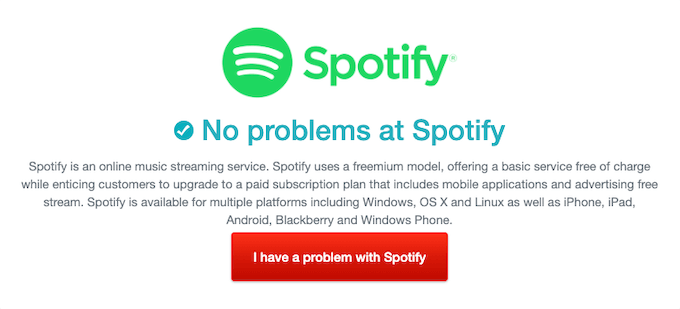
Với quy mô của Spotify như một ứng dụng, chắc chắn sẽ có những vấn đề xuất hiện. Khi bạn gặp sự cố với âm nhạc của mình, hãy kiểm tra trạng thái của Spotify tại tài khoản Twitter của họ @SpotifyStatus hoặc bằng cách sử dụng dịch vụ như Downdetector để xem đó có phải là sự cố hệ thống hay không.
2. Khởi động lại Spotify
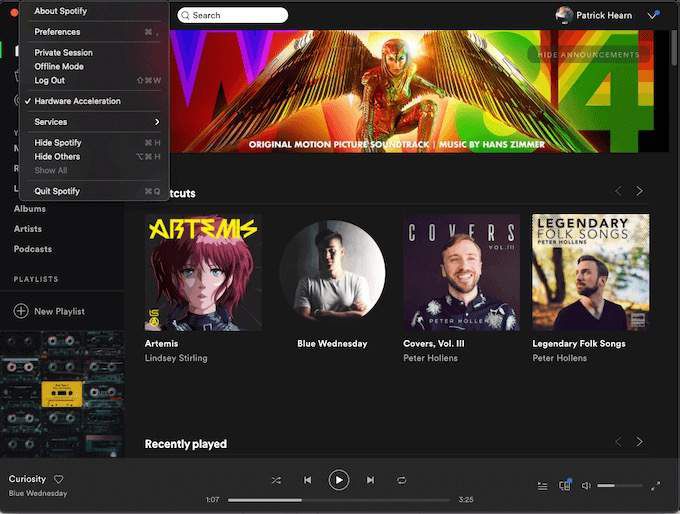
“Tắt và bật lại” hoạt động cho hầu hết mọi thứ, bao gồm cả các dịch vụ phát trực tuyến nhạc. Tắt hoàn toàn Spotify và khởi động lại Spotify trước khi bạn thử phát các bài hát khác. Nếu bạn đang sử dụng Windows, hãy đảm bảo Spotify tắt hoàn toàn bằng cách kết thúc quá trình của nó trong trình quản lý tác vụ. Điều này có thể khắc phục nhiều sự cố mà Spotify gặp phải.
3. Đảm bảo bạn có đủ bộ nhớ
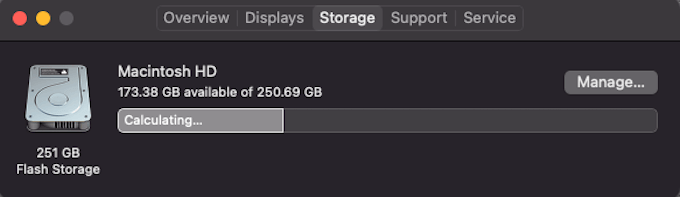
Spotify đề xuất tối thiểu 250 MB dung lượng miễn phí để đảm bảo phát trực tuyến các bài hát thông qua dịch vụ. Nếu ổ đĩa của bạn gần đầy và Spotify không phát bài hát, hãy xóa một số ảnh hoặc xóa một hoặc hai ứng dụng rồi thử Spotify lần nữa.
4. Đăng nhập lại
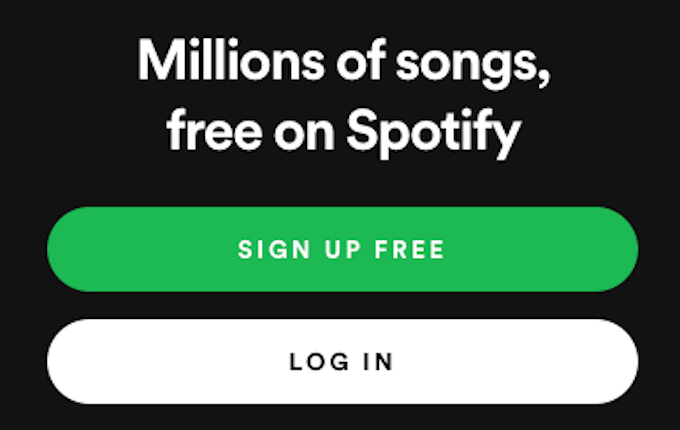
Nếu khởi động lại Spotify không hoạt động, hãy đăng xuất khỏi tài khoản của bạn và đăng nhập lại. Bạn có thể đăng xuất bằng cách truy cập Spotifytrong trình đơn ở trên cùng bên trái màn hình của bạn trên máy Mac hoặc truy cập tùy chọn Tệptrong Windows và nhấp vào Đăng xuất.Sau khi bạn hoàn thành việc này, hãy kiểm tra xem nhạc của bạn có phát hay không.
5. Cập nhật Spotify
Spotify có thể không phát bài hát nếu ứng dụng không được cập nhật đầy đủ. Đảm bảo rằng bạn đã bật cập nhật tự động cho Spotify. Bạn cũng có thể kiểm tra xem có phiên bản mới hay không bằng cách truy cập App Store trên iOS hoặc macOS hoặc Google Play Store trên Android và truy cập Spotify.
6. Tắt Crossfade
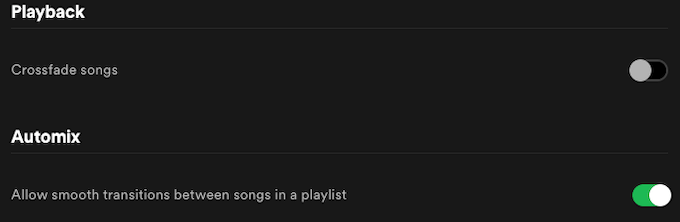
Crossfade giúp đảm bảo chuyển tiếp mượt mà hơn giữa các bài hát, thay vì phát ngay một bài hát có thể có giai điệu rất khác so với bài hát trước. Tuy nhiên, tính năng này đôi khi có thể gây ra lỗi khi bạn bắt đầu một bài hát mới.
Đi tới Spotify>Tùy chọnvà cuộn xuống cho đến khi bạn tìm thấy mục Phát lạiđầu trang. Bạn có thể bật hoặc tắt Crossfade tại đây. Nếu đã bật, hãy tắt và kiểm tra xem nhạc của bạn có hoạt động hay không.
7. Tắt Tăng tốc phần cứng
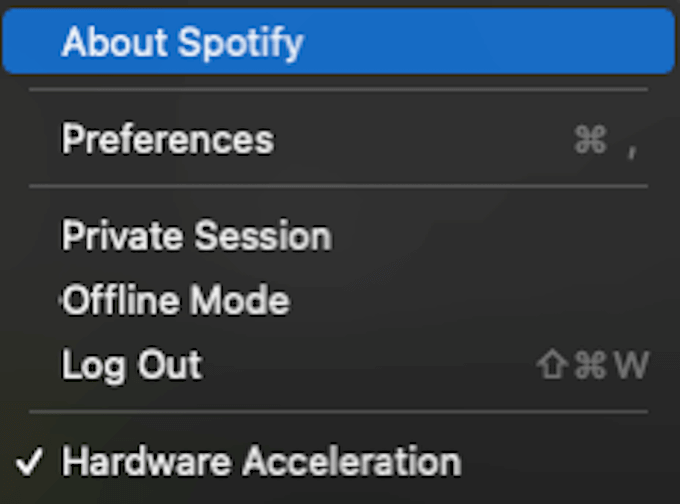
Tăng tốc phần cứng là một tính năng cho phép phần cứng yếu hơn, như một máy tính cũ hơn, cung cấp hiệu suất phát trực tuyến tốt hơn. Tính năng này thường được bật theo mặc định, nhưng cũng có thể khiến bài hát bị bỏ qua, nói lắp hoặc Spotify hoàn toàn không phát bài hát.
Việc tắt tính năng này có thể đảm bảo trải nghiệm Spotify tốt hơn. Đi tới Spotifytrên máy Mac hoặc Tệptrên Windows và nhấp vào Tăng tốc phần cứngtừ trình đơn. Đảm bảo bạn đã tắt cài đặt này rồi thử nghe các giai điệu yêu thích của bạn.
8. Đảm bảo Spotify đang ở Chế độ trực tuyến
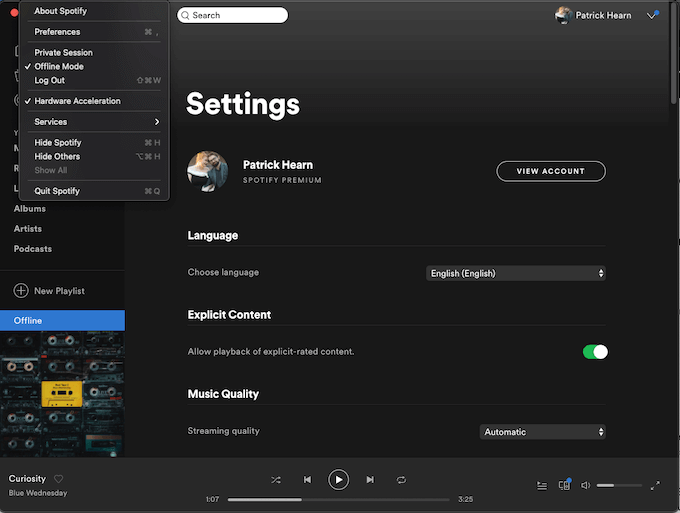
Nếu Spotify ở chế độ Ngoại tuyến, Spotify sẽ chỉ phát các bài hát bạn đã tải xuống và được đặt riêng để sử dụng ở chế độ đó. Nó sẽ không phát trực tuyến các bài hát từ internet. Kiểm tra xem Spotify không ở Chế độ ngoại tuyếnbằng cách nhấp vào Spotifyở trên cùng bên trái của màn hình và đảm bảo rằng Chế độ ngoại tuyếnkhông có dấu kiểm bên cạnh nó.
9. Đồng bộ hóa lại Spotify
Nếu bạn đã tải xuống nhiều bài hát và chỉ sử dụng Spotify ở Chế độ ngoại tuyến, bạn phải đăng nhập lại ít nhất 30 ngày một lần nếu không bài hát đã tải xuống won ' t chơi. Nếu đã hơn 30 ngày kể từ lần đăng nhập cuối cùng của bạn và không có gì hoạt động, hãy đăng nhập lại. Sau khi thực hiện, bạn có thể chuyển sang Chế độ ngoại tuyến một lần nữa và các bài hát của bạn sẽ hoạt động.
10. Kiểm tra tường lửa của bạn
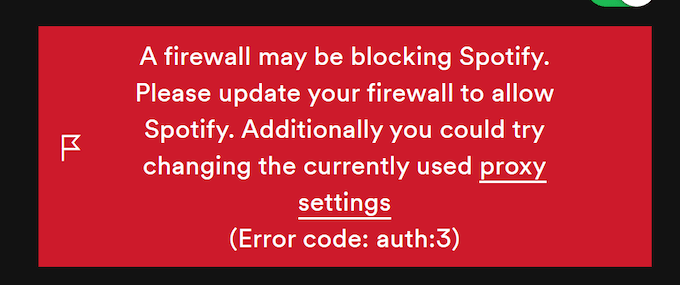
Nếu bạn đang nghe Spotify trên máy tính để bàn hoặc máy tính xách tay, hãy đảm bảo rằng tường lửa trên máy của bạn không chặn Spotify phát. Bạn cũng nên đảm bảo Spotify có các quyền cần thiết để chạy trên hệ thống của bạn, chẳng hạn như quyền truy cập vào loa.
11. Cài đặt lại Spotify
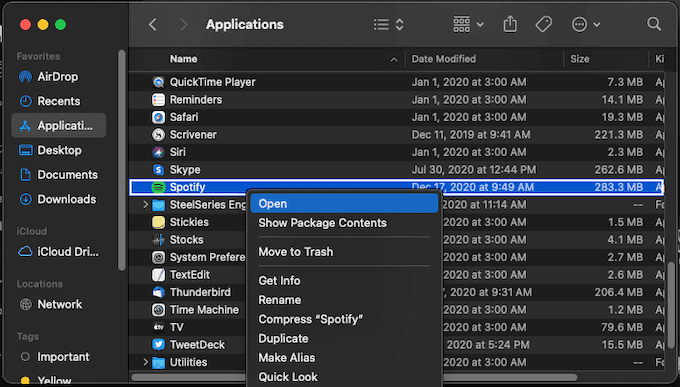
Nếu không có bước nào ở trên hiệu quả, hãy xóa Spotify khỏi thiết bị của bạn và cài đặt lại ứng dụng. Điều này có thể được thực hiện bằng cách xóa Spotify và tải xuống lại từ cửa hàng chơi tương ứng của bạn trên thiết bị di động, bằng cách gỡ cài đặt hoàn toàn Spotify và cài đặt lại qua web trên Windows hoặc bằng cách chuyển nó vào Thùng rác trên máy Mac.
Sau khi bạn đã xóa ứng dụng, hãy tải xuống lại và cài đặt lại Spotify trước khi kiểm tra xem nhạc của bạn có phát theo đúng cách hay không.